Win10怎么定時清空回收站?定時清空回收站的方法
為了保證電腦長久持續地運行下去,定時清理電腦中沒用的垃圾是很必要的,但是很多小伙伴不知道該怎么讓電腦自己定時清理回收站的垃圾,保證電腦運行流暢、穩定。下面好吧啦網給大家提供了兩種系統定時清理回收站的方法。
方法一:開機自動清除
這種方法就是讓你在關機前有后悔的機會,自動清空回收站將作為啟動項加載。
1、進入“啟動”文件夾,可在“運行”中執行:shell:Startup。
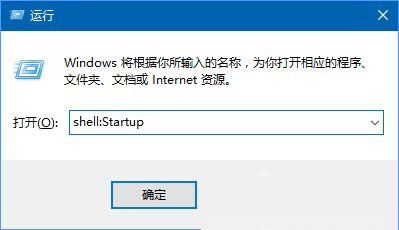
2、在該文件夾中新建一個快捷方式,在對象位置中輸入以下內容,點擊“下一步”繼續。
00001. 01cmd.exe /c “echo Y|PowerShell.exe -NoProfile -Command Clear-RecycleBin”。
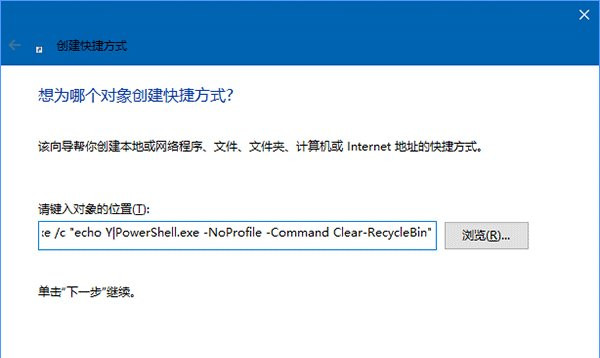
3、為快捷方式命名,可自定義。
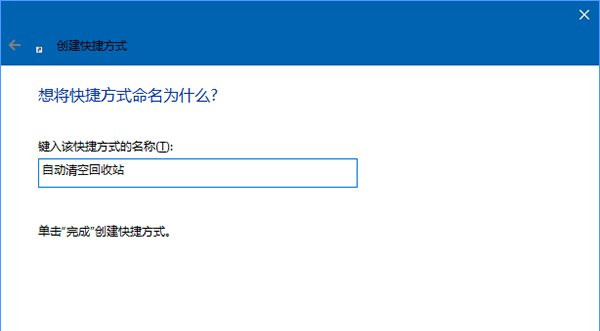
4、此時可為快捷方式更換圖標,右鍵單擊快捷方式,選擇“屬性”,點擊“快捷方式”選項卡下面的“更改圖標”。
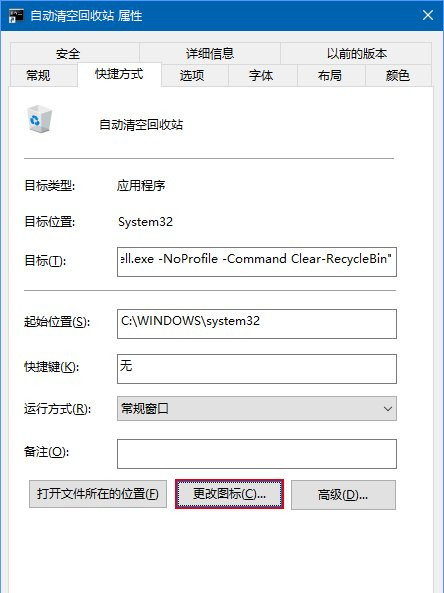
5、點擊上方的“瀏覽”,選取系統盤Windowssystem32shell32.dll,然后就可以看到很多系統圖標,你可以選擇“回收站”圖標。
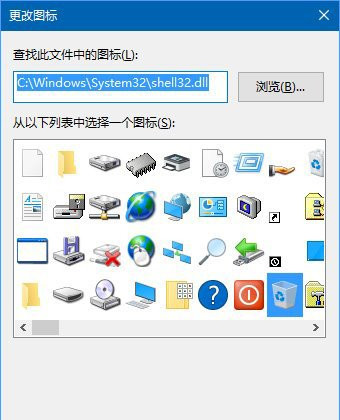
此時你就新增了一個開機啟動項,每次開機都會強制執行一次“清空回收站”。如果你不需要系統這么“強迫癥”,可以刪了這個啟動項。
方法二:定時自動清除
這種方法要用到“計劃任務”,但核心本質和第一種方法沒有區別。
1、在Cortana搜索欄輸入“計劃任務”(或“任務計劃”,都一樣),按回車鍵進入。
2、點擊右邊欄“創建任務”,輸入任務名稱,可自定義。
3、在最下方的“配置”下拉菜單中,選擇“Windows10”。
4、在“觸發器”標簽頁點擊“新建”按鈕;在最上方“開始任務”下拉菜單中,可以選擇任務執行的時間頻次,也可以自定義特定時間,設定截止日期等,各位自己看著安排就好;比如我讓它每天中午12點清理回收站,可按照自己的需求設置。
5、切換到“操作”選項卡,點擊下方的“新建”按鈕。
6、在“程序或腳本”中加入cmd.exe,在“添加參數”中,輸入以下內容,按“確定”即可生效。
00001. 01/c “echo Y|PowerShell.exe -NoProfile -Command Clear-RecycleBin”。
7、在“條件”選項卡中,可以取消勾選中間“電源”設定的“使用交流電”前提,防止筆記本和平板用戶任務經常失效。
8、在“設置”選項卡中也有一些關于任務執行的意外情況處理方式,用戶可以酌情使用。
9、如果上述步驟一起設置妥當,一路點擊“確定”即可讓任務生效。如果不想讓任務繼續執行,可在“任務計劃程序庫”中找到并點擊該任務,然后在右下角的操作選項中將其禁用或刪除即可。任務計劃也可以用來添加開機啟動程序,比如你每次開機后都要使用瀏覽器來上網,那就可以把旗魚瀏覽器加入開機啟動任務。
需要注意的是,如果你的回收站萬一刪除了有用的東西,可以考慮使用第三方工具將這些文件找回。
相關文章:
1. Win10電腦打開軟件黑屏閃退怎么辦?2. Win10更新過程中卡住怎么辦?Win10更新過程中卡住的解決方法3. Win11有哪些不能用的軟件?4. Win11退回正版Win10怎么操作?Win11回退Win10教程5. Win7文件夾選項在哪里?Win7文件夾選項的位置6. Win10系統日歷怎么設置?Win10設置日歷教程7. Win11桌面沒有圖標怎么解決?Win11桌面沒有圖標解決教程8. Win11硬盤安裝方法介紹 Win11系統硬盤安裝教程9. Win10電腦怎么一鍵釋放系統資源?Win10電腦一鍵釋放系統資源的操作方法10. Kylin(麒麟系統) 同時掛載USB閃存盤和移動硬盤的方法及注意事項

 網公網安備
網公網安備